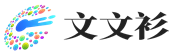当您通过我们的链接购买,内幕可能会赚取附属佣金。了解更多
你可以去用有线(带HDMI线)或无线连接你的笔记本电脑和电视。
你可以用一个便宜的Chromecast设备把你的Windows笔记本电脑“投射”到电视上。
如果你有一台苹果电视,很容易使用AirPlay将MacBook的显示屏发送到电视上。
广告广告
如果你的笔记本电脑需要一个更大的显示器,你可以买一个单独的显示器。但你也可以使用你可能已经拥有的大屏幕:你的电视。将笔记本电脑连接到电视上并不需要太多的工作,而且这是一个将小屏幕升级为一个完整的娱乐套件的好方法,可以看电影和玩游戏。
最好的游戏笔记本电脑与最好的电视搭配得特别好,因为许多中端和高端电视都支持4K分辨率、120Hz屏幕、高动态范围(HDR)和可变刷新率(VRR)等现代游戏功能。
下面是如何通过有线或无线连接你的Windows或Mac笔记本电脑和电视。
广告广告
你可以使用有线HDMI连接或无线连接将笔记本电脑连接到电视上。但要使用这两种方法,你都需要一些特定的设备。
将笔记本电脑连接到电视最直接的方法是使用有线HDMI连接。要做到这一点,你需要一条HDMI线。如果你有游戏机或电脑显示器,很有可能你已经有一个(甚至几个)在周围。
只要确保你使用的HDMI电缆有足够的带宽来显示你想要的分辨率和刷新率。一条18Gbps的HDMI线可以传输60Hz的4K,但是你需要一条48Gbps的HDMI线来传输120Hz的4K。
要连接两者,请将HDMI线插入笔记本电脑的HDMI端口,然后将另一端插入电视上的HDMI端口。这些端口也被认证支持特定的带宽,所以一些笔记本电脑和电视可能只与特定的显示设置兼容。一旦连接上,笔记本电脑的音频和视频就会自动传输到电视上。
一些笔记本电脑,尤其是macbook,没有HDMI接口。如果是这种情况,你的笔记本电脑有USB-C接口,你可以买一个USB-C转hdmi适配器。
根据你想如何使用电视——你可以把它当作第二个显示器,或者只是简单地镜像你的笔记本电脑的屏幕——你可能需要改变你的笔记本电脑的分辨率和刷新率的显示输出设置。在PC上,你可以右键单击桌面上的空白处,选择“显示设置”;在Mac上,你可以打开“系统偏好”应用程序,选择“显示”。
广告广告
如果你不想处理电缆,你可以将笔记本电脑无线连接到电视上。一些电视内置了对外部显示器的无线支持,而另一些电视可能需要你使用一个额外的设备,比如Chromecast。chromecast是一种微型流媒体加密狗,可以插入电视的HDMI端口,让你从笔记本电脑或移动设备上传输媒体到电视上。
1. 插入Chromecast的电源线,并将其连接到电视的一个开放的HDMI端口。确保你已经用iPhone或Android上的Google Home应用设置好了它,并且它和你的笔记本电脑连接了同一个Wi-Fi网络。
2. 在笔记本电脑上打开谷歌浏览器,点击右上角堆叠的三个点。
3.点击Cast,让浏览器找到你的Chromecast。一旦它出现在设备列表中,选择它。
无论你现在在谷歌浏览器上看什么,几分钟后就会出现在你的电视上。请记住,这是通过Wi-Fi工作的,所以你的互联网速度和带宽越快,两台设备之间的连接就越强。
虽然通过浏览器浏览网页、观看视频或玩游戏是一种很好的方式,但对于你在笔记本电脑上安装的游戏来说,这并不是一个很好的选择。Chromecast确实可以镜像Chrome以外的应用程序,但它们往往会有更大的延迟。
广告广告
现在很多电视都支持与Windows笔记本电脑的无线连接,而不需要Chromecast。如果你的电视内置了无线模式,你可以通过Windows 10或11直接使用笔记本电脑自带的投射或屏幕镜像功能来连接电视。只要确保你的笔记本电脑和电视都打开电源,并连接到同一个Wi-Fi网络。
在Windows 10上,你只需要点击屏幕右下方的操作中心,然后选择“项目”。然后你可以点击“连接到无线显示器”。如果你的电视被支持,它会出现在列表中,然后你可以点击它来建立无线连接。
在Windows 11上,这个过程是类似的,但你需要右键单击桌面上的空白处,然后选择“显示设置”。在弹出的新窗口中,您可以选择“多重显示”来弹出一个下拉菜单。点击“连接无线显示器”。如果你的电视是支持的,它会显示为一个选项供你连接。
广告广告
许多电视现在还内置了对苹果AirPlay功能的支持。MacBook上的AirPlay功能允许你将屏幕和音频播放到任何内置AirPlay支持的电视上。许多流行品牌的现代电视都支持AirPlay,如LG、三星、索尼和Vizio。
如果你的电视没有内置AirPlay,你可以将Apple TV设备连接到你的显示器上,以启用AirPlay支持。
1. 打开与airplay兼容的电视或苹果电视,并确保它与MacBook连接到相同的Wi-Fi网络。
2. 在MacBook上,点击屏幕顶部菜单栏上的“控制中心”图标。它应该放在日期和时间旁边。
3.单击屏幕镜像,然后选择您的电视型号或Apple TV,当它作为一个选项出现时。
4. 如果电视上出现四位数的代码,请在MacBook上输入。
然后,你可以选择是让这台电视模仿MacBook的屏幕,还是充当第二台显示器。
你还应该打开Apple TV的设置应用程序,选择视频和音频,然后选择匹配内容。在这个菜单中,打开匹配动态范围和匹配帧率。这样,Apple TV流就能匹配笔记本电脑的正常色彩范围和刷新率。
请注意,Apple TV只能支持60Hz的刷新率。即使你有一台165Hz屏幕的高性能游戏笔记本电脑,你通过Apple TV玩的任何游戏也只能以每秒60帧的速度运行。
自由撰稿人戴夫·约翰逊是一名科技记者
轮有限公司
消费科技以及该行业如何将科幻小说的投机世界转变为现代现实生活。戴夫在新泽西州长大,然后进入空军操作卫星,教授太空操作,并做太空发射计划。之后,他当了8年狱警
微软Windows团队的内容主管。作为一名摄影师,戴夫拍摄过自然环境中的狼;他还是一名潜水教练,并与人合作主持了几期播客。戴夫是二十多本书的作者
为许多网站和出版物撰稿,包括CNET、福布斯、PC World、How to Geek和Insider。
阅读更多
读的少威廉为由
内线评论科技记者威廉·安托
内利(他/她/他们)是一位作家、编辑和组织者
我住在纽约。作为Reference团队的创始成员,他帮助Tech Reference(现在是Insider Reviews的一部分)从一个不起眼的开始成长为一个每月吸引超过2000万访问量的巨头。在inside之外,他的文章出现在Polygon, The Outline, Kotaku等出版物上。他也是Newsy, Cheddar和NewsNation等频道的技术分析的首选来源。你可以在Twitter上找到他@DubsRewatcher,或者通过电子邮件wantonelli@insider.com与他联系。
阅读更多
读的少
注册Insider Reviews的每周时事通讯,获取更多购买建议和优惠。你可以在这里购买这个故事的标志和荣誉许可。披露:由内幕评论团队撰写和研究。我们重点介绍您可能感兴趣的产品和服务。如果你购买它们,我们可以从合作伙伴那里获得一小部分销售收入。我们可以免费接收厂家提供的产品进行测试。这并不能决定我们是否推荐某款产品。我们独立于广告团队运作。我们欢迎您的反馈。给我们发邮件至reviews@insider.com。